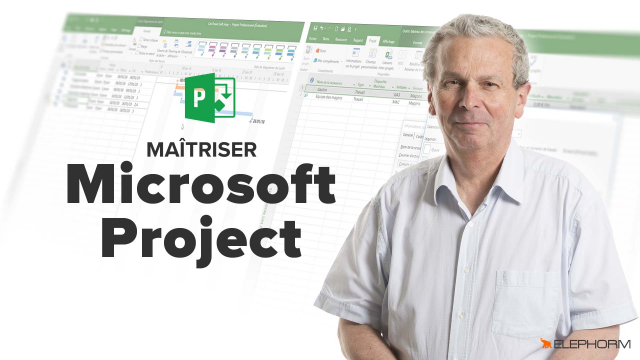Comment préparer et imprimer un diagramme de Gantt
Cette leçon vous guide à travers les étapes de préparation et d'impression de votre diagramme de Gantt, en mettant l'accent sur les options de mise en page et les astuces d'impression PDF.
Introduction
Cadrer le projet
Construire le plan de projet








Création des dépendances





Evaluer le chemin critique
Identifier les dates clés








Créer les ressources





Affecter les ressources










La planification de référence
Le suivi du projet





Découvrir les outils de reporting
Personnaliser Project







Détails de la leçon
Description de la leçon
Dans cette leçon, nous allons aborder comment préparer l'affichage de votre diagramme de Gantt pour une impression optimale. La première étape consiste à accéder à l'option 'Aperçu avant impression' depuis la barre d'accès rapide personnalisée. Cela vous permet d'avoir une première vue de votre diagramme, incluant une légende en bas de page que l'on peut facilement supprimer via la commande 'Mise en page'.
Nous explorerons ensuite les diverses fonctionnalités de l'onglet 'Légende' pour éliminer la légende et insérer des en-têtes et pieds de page contenant des informations telles que le titre du projet, le numéro de page, la date et l'heure. L'option pour ajuster le diagramme à une taille de page spécifique sera également discutée, particulièrement utile lorsque l'on souhaite utiliser des formats d'impression variés comme le PDF A3. Enfin, nous discuterons des avantages de l'impression sous forme de PDF avant de le transposer sur papier, y compris des astuces pour obtenir des impressions de meilleure qualité.
Cette leçon vous donnera les outils nécessaires pour présenter votre diagramme de Gantt de manière professionnelle et efficace, que ce soit en format papier ou numérique.
Objectifs de cette leçon
Les objectifs de cette vidéo sont :
1. Apprendre à préparer l'affichage d'un diagramme de Gantt pour impression.
2. Savoir personnaliser la mise en page et les en-têtes/pieds de page.
3. Comprendre les avantages de l'impression PDF et les meilleures pratiques associées.
Prérequis pour cette leçon
Les prérequis pour suivre cette vidéo sont :
1. Connaissance de base des diagrammes de Gantt.
2. Familiarité avec les logiciels de planification de projets (Word, Excel).
Métiers concernés
Cette vidéo est particulièrement utile pour les métiers suivants :
1. Gestionnaires de projet.
2. Planificateurs.
3. Chefs de département qui ont besoin de visualiser et d'imprimer des plannings de projet.
Alternatives et ressources
En alternatives, vous pouvez utiliser des logiciels tels que Microsoft Project, OpenProject, ou d'autres outils de gestion de projet en ligne qui offrent des fonctionnalités similaires pour les diagrammes de Gantt.
Questions & Réponses